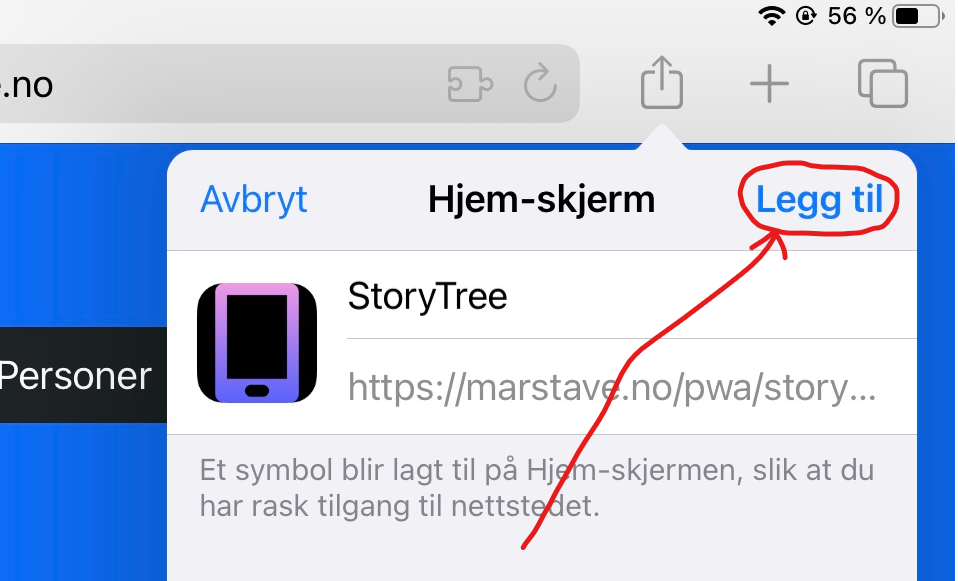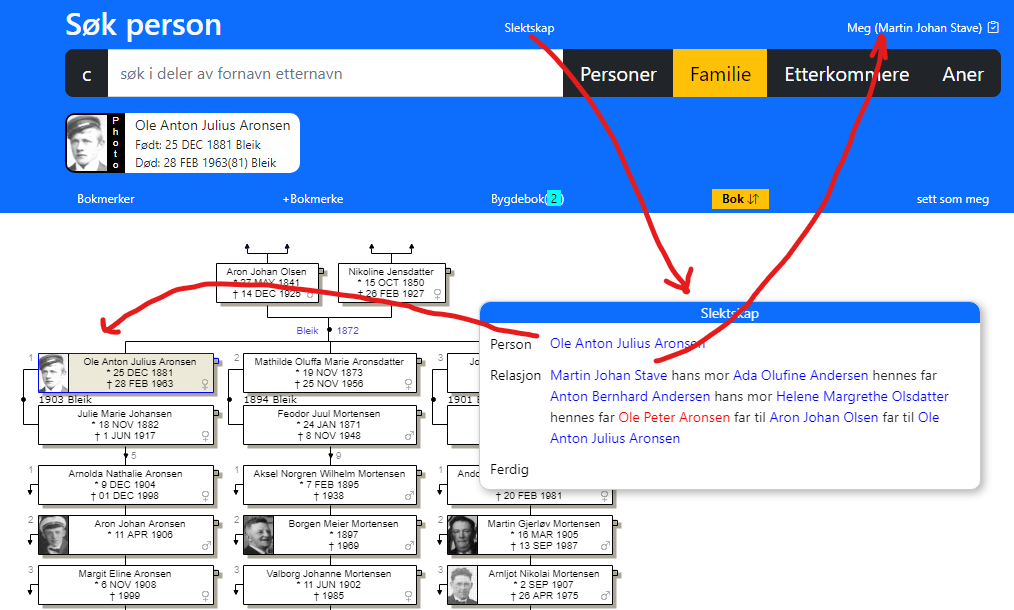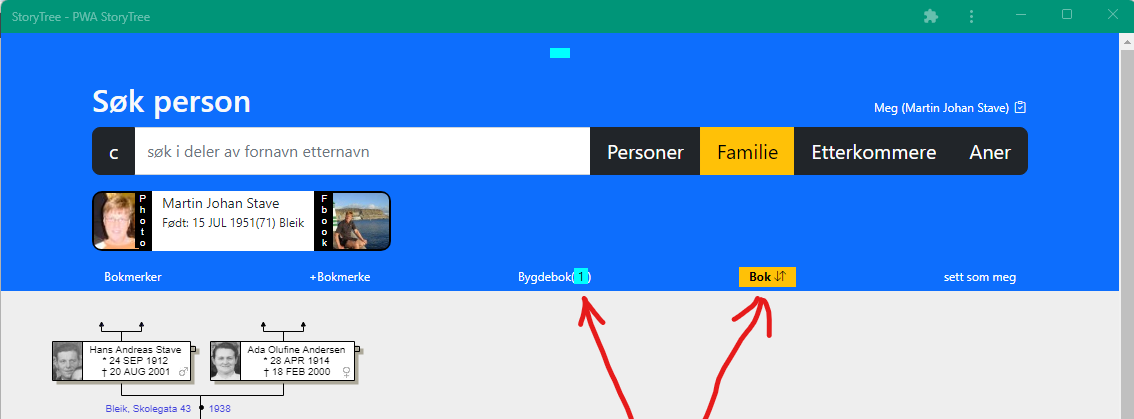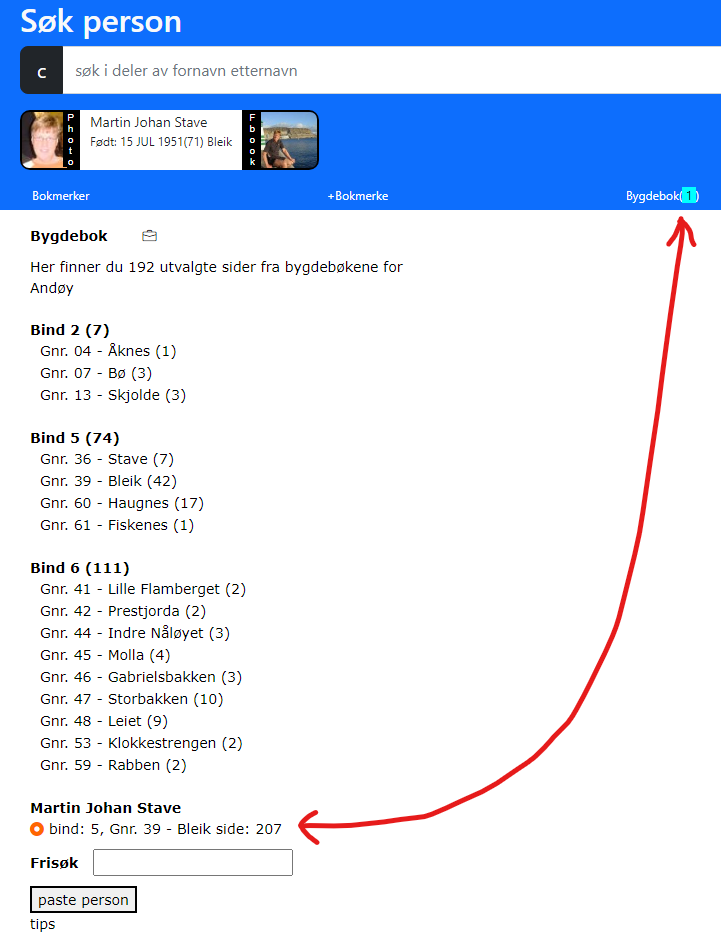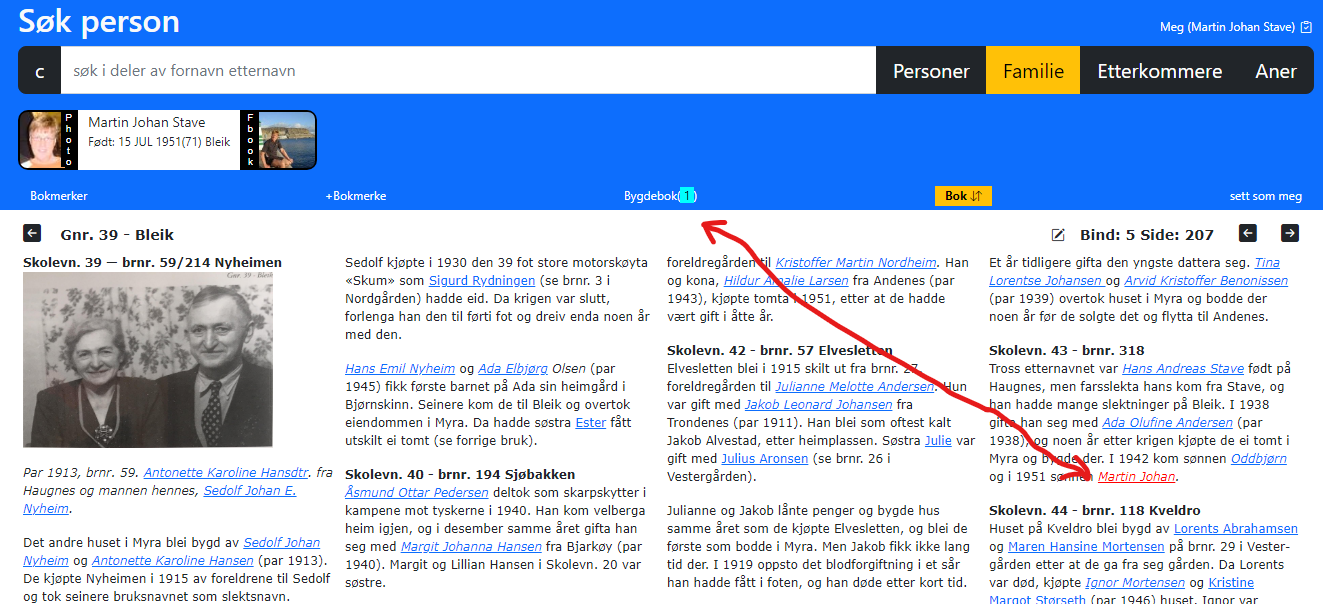På Windows platform gjelder
| F1 | veksle vise eller lukke Hjelpe side |
| Tab | veksle mellom søk Person, Bilde eller Notat. Merk menyer skifter tilsvarende |
| Escape | veksle mellom familie og bok visning, eller familie og bilde visning |
| pil til venstre | forrige side i bygdebok, eller forrige bilde i bildevisning |
| pil til høyre | neste side i bygdebok, eller neste bilde i bildevisning |
| alt-p | Tilsvarer klikk på Person |
| alt-f | Tilsvarer klikk på Familie |
| alt-e | Tilsvarer klikk på Etterkommere |
| alt-a | Tilsvarer klikk på Aner |
| alt-b | Tilsvarer klikk på Bilder. Åpner dialog boks |
| alt-r | Rediger person data |
| alt-t | Rediger tag (når bilde vises) |
| alt-n | Rediger notater |
| alt-F11 | veksle vise side uten top menyer |
| Home | Bygdebok veksle vise oversikt søke side |
dot kommandoer. Skiver du .etterfulgt av bokstav som første tegn i søkefelter veksler du fort mellom ulike meny valg
| .p | Person (tilsvarer meny klikk Person)Søke person |
| .f | Famile (tilsvarer meny klikk Familie) |
| .a | Aner (tilsvarer meny klikk Aner) |
| .e | Etterkommere (tilsvarer meny klikk Etterkommere) |
| .b | Bilde (tilsvarer meny klikk Bilder) Søker bilder |
| .s | Steder (tilsvarer meny klikk Steder) |
| .h | Hus (tilsvarer meny klikk Hus) |
| .n | Notater (tilsvarer meny klikk Notater) |
slash kommandoer. Skriver du /kommando i søke feltet kan du innskrenke søket
| /m | etterfulgt av fornavn får du bare personer med partner fornavn |
| /b | etterfulgt av opptil 4 sifre får du bare personer født med sifre |
| /f | bare fornavn som begynner |
| /e | bare etternavn som begynner |
| /sm | bare menn |
| /sf | bare kvinner |
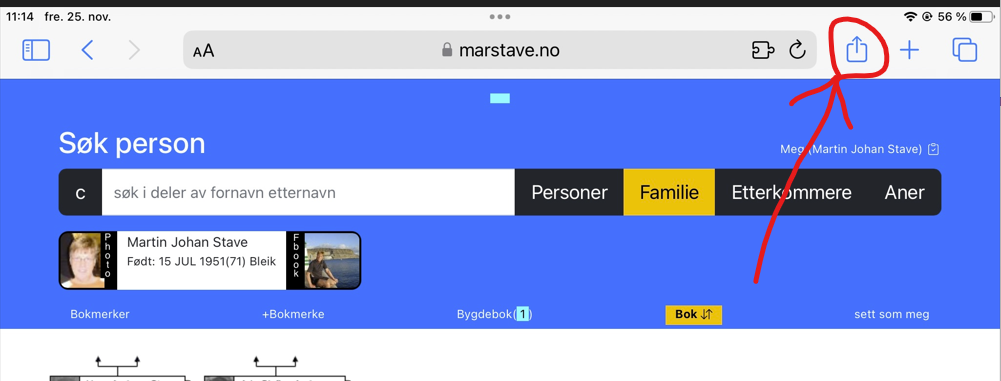
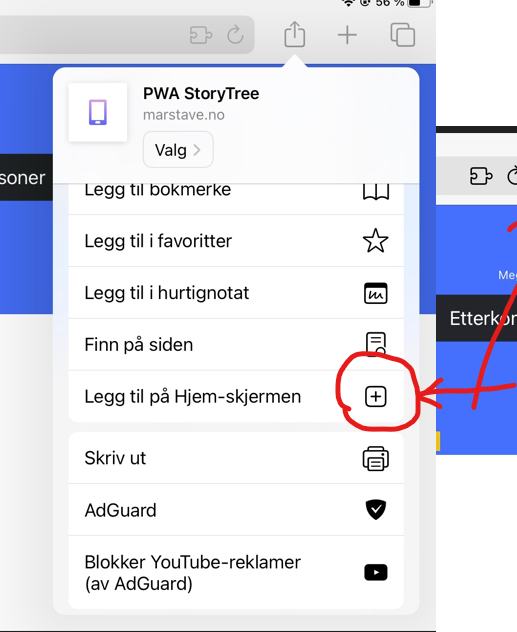 Når bildet til høyre vises trykk på knappen Legg til
Når bildet til høyre vises trykk på knappen Legg til